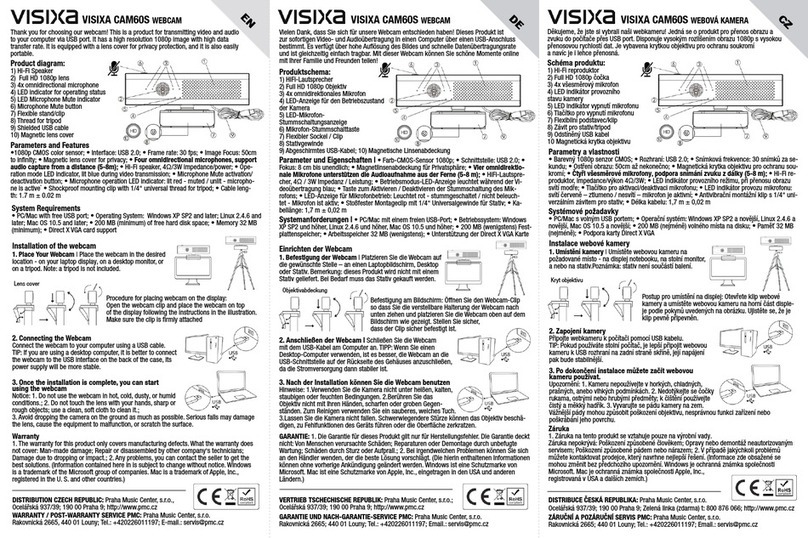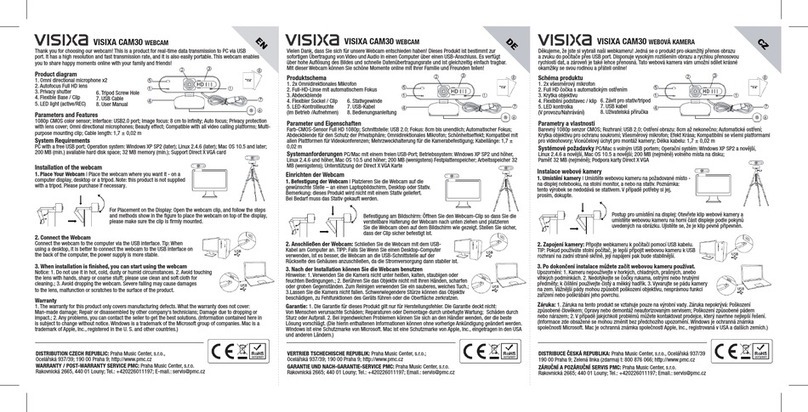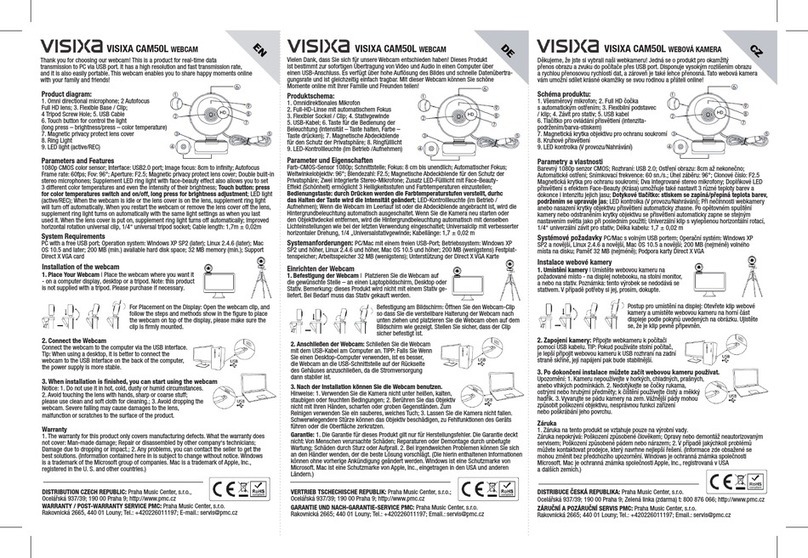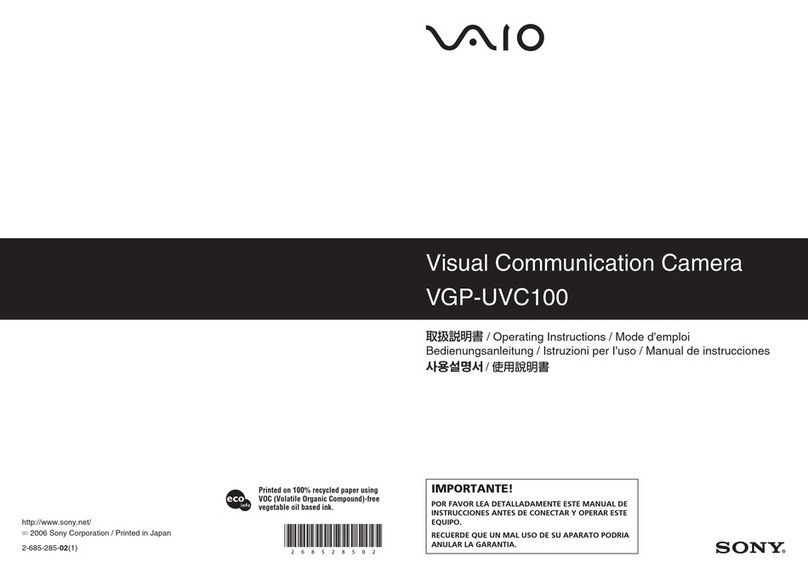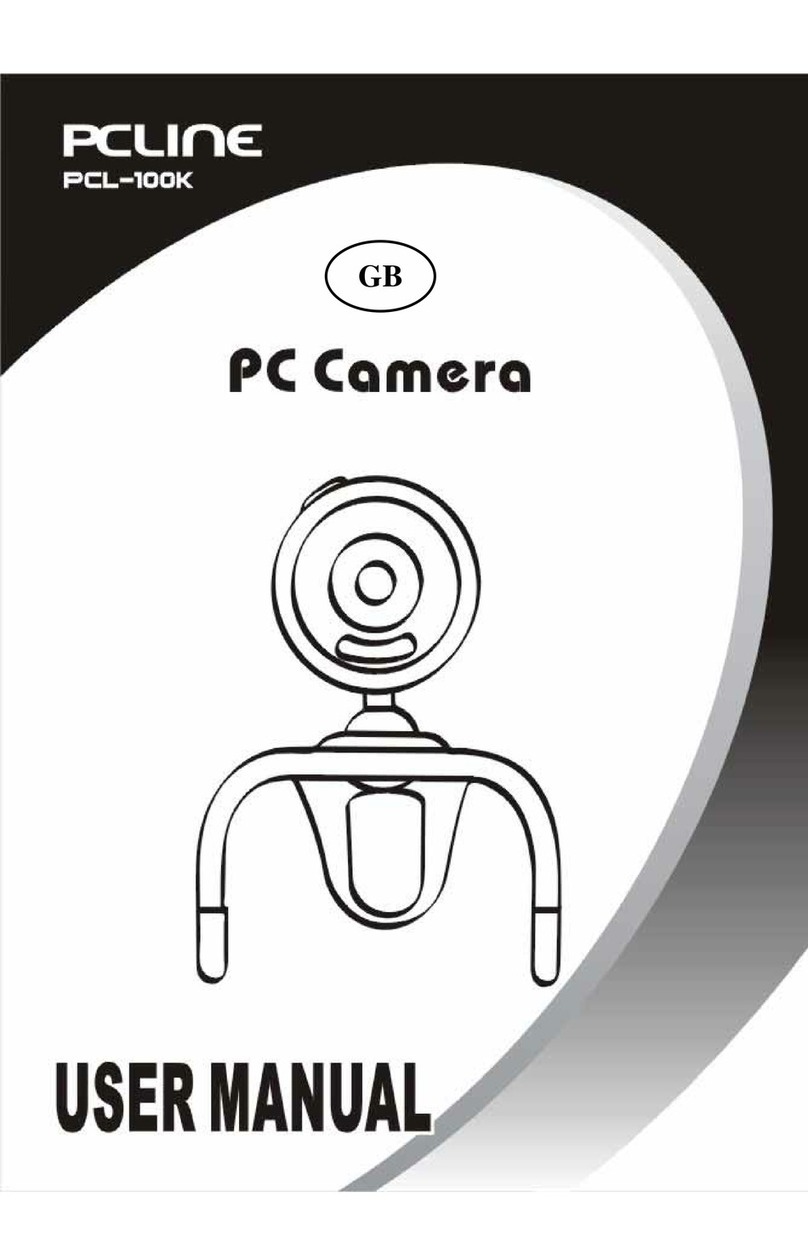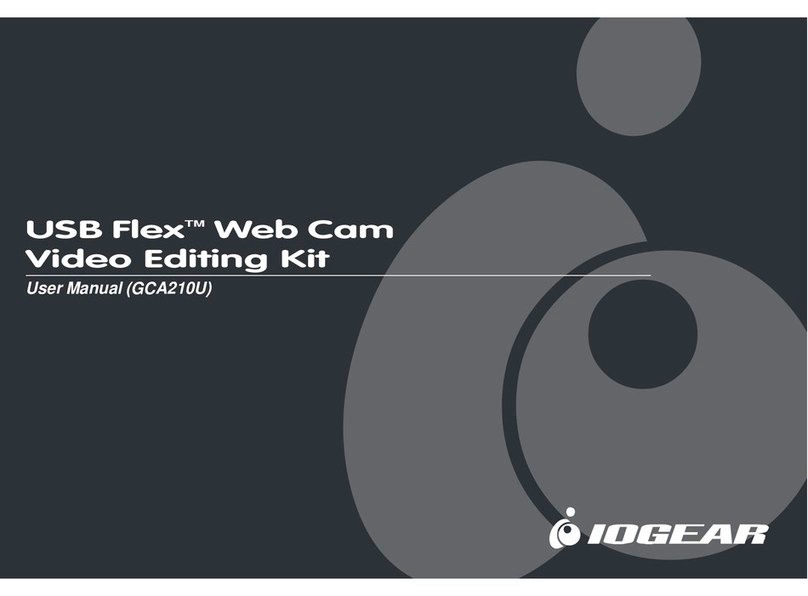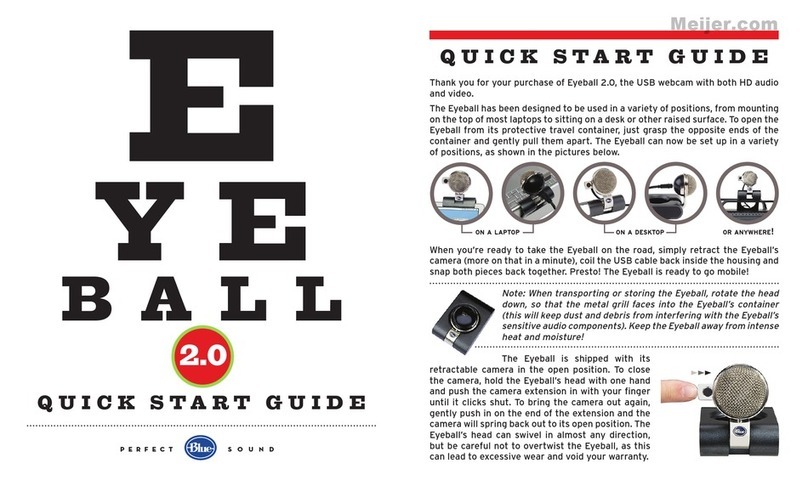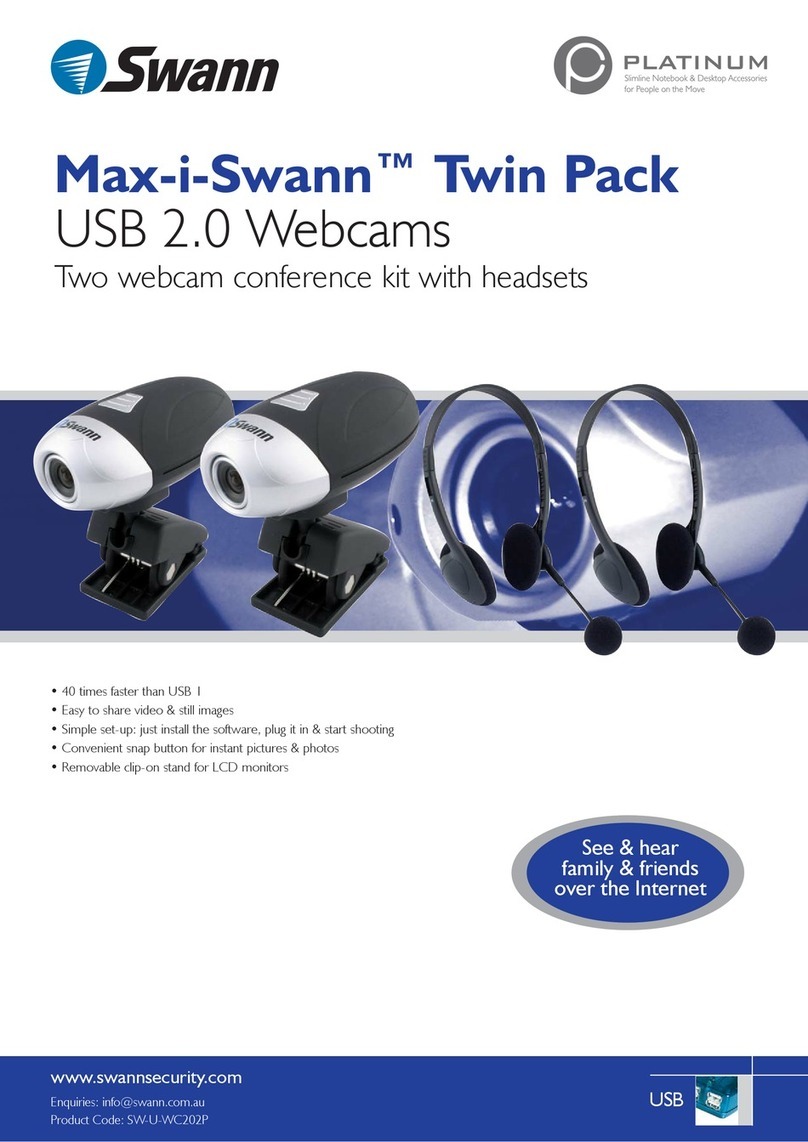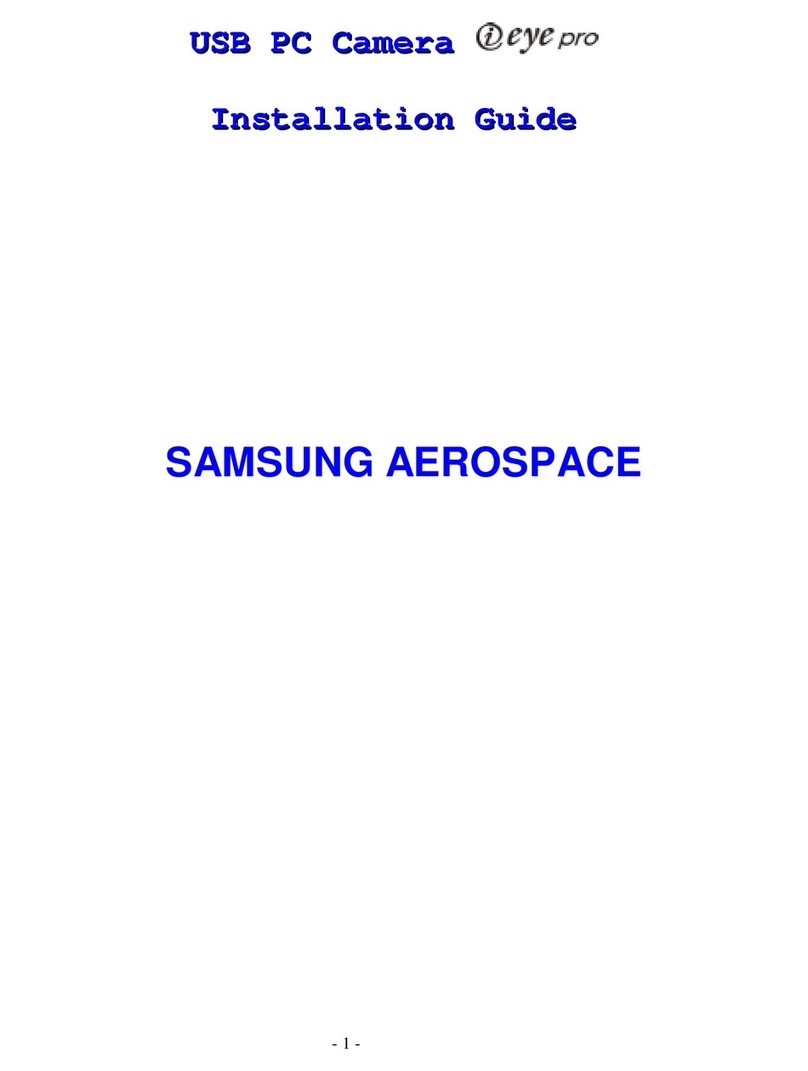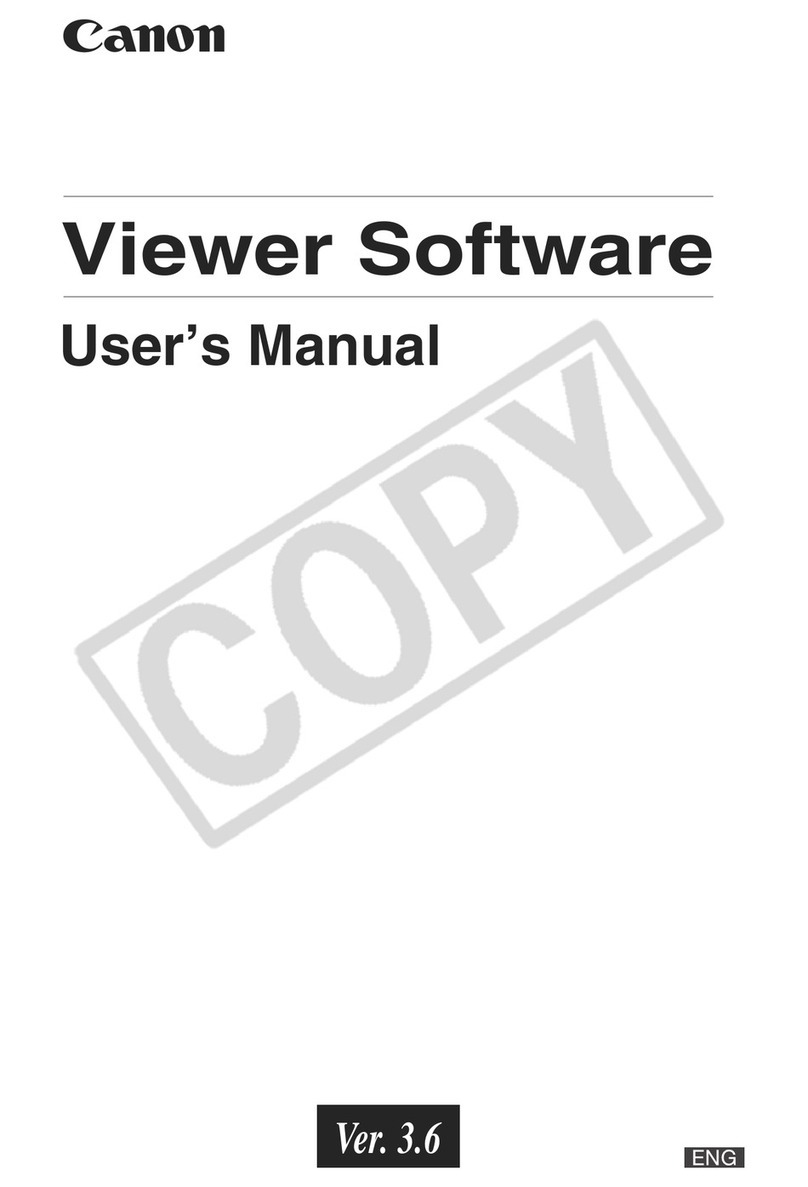Visixa CAM10 User manual

EN
dE
CZ
VERTRIEB TSCHECHISCHE REPUBLIK: Praha Music Center, s.r.o.;
Ocelářská 937/39; 190 00 Praha 9; http://www.pmc.cz
GARANTIE UND NACH-GARANTIE-SERVICE PMC: Praha Music Center, s.r.o.
DISTRIBUCE ČESKÁ REPUBLIKA: Praha Music Center, s.r.o., Ocelářská 937/39
190 00 Praha 9; Zelená linka (zdarma) t: 800 876 066; http://www.pmc.cz
ZÁRUČNÍ A POZÁRUČNÍ SERVIS PMC: Praha Music Center, s.r.o.
VISIXA CAM10 WEBCAM VISIXA CAM10 WEBCAM VISIXA CAM10 WEBOVÁ KAMERA
DISTRIBUTION CZECH REPUBLIC: Praha Music Center, s.r.o.,
Ocelářská 937/39; 190 00 Praha 9; http://www.pmc.cz
WARRANTY / POST-WARRANTY SERVICE PMC: Praha Music Center, s.r.o.
Thank you for choosing our webcam! This is a product for real-time data transmission to PC via USB
port. It has a high resolution and fast transmission rate, and it is also easily portable. This webcam enables
you to share happy moments online with your family and friends!
Product diagram
1. Omni directional microphone
2. Manual focus Full HD lens
3. Flexible Base / Clip
4. Tripod Screw Hole
5. USB Cable
Parameters and Features
1080p CMOS color sensor; Interface: USB2.0 port; Image focus: 50 cm to infinity; Manual focus; Privacy
protection with lens cover; Omni directional microphones; Beauty effect; Compatible with all video calling
platforms; Multi-purpose mounting clip; Tripod screw hole: 1/4” standard screw hole
System Requirements
PC with a free USB port; Operation system: Windows XP SP2 (later); Linux 2.4.6 (later); Mac OS 10.5 and later;
200 MB (min.) available hard disk space; 32 MB memory (min.); Support Direct X VGA card
Vielen Dank, dass Sie sich für unsere Webcam entschieden haben! Dieses Produkt ist bestimmt zur
sofortigen Übertragung von Video und Audio in einen Computer über einen USB-Anschluss. Es verfügt
über hohe Auflösung des Bildes und schnelle Datenübertragungsrate und ist gleichzeitig einfach tragbar.
Mit dieser Webcam können Sie schöne Momente online mit Ihrer Familie und Freunden teilen!
Produktschema
1. Omnidirektionales Mikrofon
2. Full-HD-Linse mit manuellem Fokus
3. Flexibler Sockel / Clip
4. Stativ- /Tripodhalterung
5. USB-Kabel
6. Bedienungsanleitung
Parameter und Eigenschaften
Farb-CMOS-Sensor Full HD 1080p; Schnittstelle: USB 2.0; Fokus: 50cm bis unendlich; Manueller Fokus;
Abdeckblende für den Schutz der Privatsphäre; Omnidirektionales Mikrofon; Schönheitseffekt; Kompatibel mit
allen Plattformen für Videokonferenzen; Mehrzweckhalterung für die Kamerabefestigung; Spezifizierung des
Stativlochs: 1/4” Loch mit Gewinde
Systemanforderungen PC/Mac mit einem freien USB-Port; Betriebssystem: Windows XP SP2 und höher,
Linux 2.4.6 und höher, Mac OS 10.5 und höher; 200 MB (wenigstens) Festplattenspeicher; Arbeitsspeicher 32
MB (wenigstens); Unterstützung der Direct X VGA Karte
Děkujeme, že jste si vybrali naši webkameru! Jedná se o produkt pro okamžitý přenos obrazu
a zvuku do počítače přes USB port. Disponuje vysokým rozlišením obrazu a rychlou přenosovou
rychlostí dat, a zároveň je také lehce přenosná. Tato webová kamera vám umožní sdílet krásné
okamžiky se svou rodinou a přáteli online!
Schéma produktu
1. Všesměrový mikrofon
2. Full HD čočka s ručním ostřením
3. Flexibilní podstavec / klip
4. Závit pro stativ/tripod
5. USB kabel
6. Uživatelská příručka
Parametry a vlastnosti
Barevný 1080p senzor CMOS; Rozhraní: USB 2.0; Ostření obrazu: 50cm až nekonečno; Ruční ostření;
Krytka objektivu pro ochranu soukromí; Všesměrový mikrofon; Efekt Krása; Kompatibilní se všemi platformami
pro videohovory; Víceúčelový úchyt pro montáž kamery; Specifikace závitu pro stativ: standardní 1/4” otvor
se závitem
Systémové požadavky PC/Mac s volným USB portem; Operační systém: Windows XP SP2 a novější,
Linux 2.4.6 a novější, Mac OS 10.5 a novější; 200 MB (nejméně) volného místa na disku;
Paměť 32 MB (nejméně); Podpora karty Direct X VGA
3. When installation is finished, you can start using the webcam
Notice: 1. Do not use it in hot, cold, dusty or humid circumstances. 2. Avoid touching
the lens with hands, sharp or coarse stuff; please use clean and soft cloth for
cleaning.; 3. Avoid dropping the webcam. Severe falling may cause damages
to the lens, malfunction or scratches to the surface of the product.
3. Nach der Installation können Sie die Webcam benutzen
Hinweise: 1.Verwenden Sie die Kamera nicht unter heißen, kalten, staubigen oder
feuchten Bedingungen.; 2. Berühren Sie das Objektiv nicht mit Ihren Händen, scharfen
oder groben Gegenständen. Zum Reinigen verwenden Sie ein sauberes, weiches Tuch.;
3.Lassen Sie die Kamera nicht fallen. Schwerwiegendere Stürze können das Objektiv
beschädigen, zu Fehlfunktionen des Geräts führen oder die Oberfläche zerkratzen.
Installation of the webcam
1. Place Your Webcam | Place the webcam where you want it - on a
computer display, desktop or a tripod. Note: this product is not supplied
with a tripod. Please purchase if necessary.
Einrichten der Webcam
1. Befestigung der Webcam | Platzieren Sie die Webcam auf die
gewünschte Stelle – an einen Laptopbildschirm, Desktop oder Stativ.
Bemerkung: dieses Produkt wird nicht mit einem Stativ geliefert. Bei Bedarf
muss das Stativ gekauft werden.
Instalace webové kamery
1. Umístění kamery | Umístěte webovou kameru na požadované místo -
na displej notebooku, na stolní monitor, a nebo na stativ. Poznámka: tento
výrobek se nedodává se stativem. V případě potřeby si jej, prosím, dokupte.
2. Connect the Webcam
Connect the webcam to the computer via the USB interface. Tip: When
using a desktop, it is better to connect the webcam to the USB interface on
the back of the computer, the power supply is more stable.
2. Anschließen der Webcam: Schließen Sie die Webcam mit dem USB-
Kabel am Computer an. TIPP: Falls Sie Wenn Sie einen Desktop-Computer
verwenden, ist es besser, die Webcam an die USB-Schnittstelle auf der
Rückseite des Gehäuses anzuschließen, da die Stromversorgung dann stabiler ist.
For Placement on the Display: Open the webcam clip, and follow the
steps and methods show in the figure to place the webcam on top of
the display, please make sure the clip is firmly mounted.
Warranty
1. The warranty for this product only covers manufacturing defects. What the warranty does not cover:
Man-made damage; Repair or disassembled by other company‘s technicians; Damage due to dropping or
impact.; 2. Any problems, you can contact the seller to get the best solutions. (Information contained here in
is subject to change without notice. Windows is a trademark of the Microsoft group of companies. Mac is a
trademark of Apple, Inc., registered in the U. S. and other countries.)
Garantie: 1. Die Garantie für dieses Produkt gilt nur für Herstellungsfehler. Die Garantie deckt nicht:
Von Menschen verursachte Schäden; Reparaturen oder Demontage durch unbefugte Wartung; Schäden durch
Sturz oder Aufprall. 2. Bei irgendwelchen Problemen können Sie sich an den Händler wenden, der die beste
Lösung vorschlägt. (Die hierin enthaltenen Informationen können ohne vorherige Ankündigung geändert werden.
Windows ist eine Schutzmarke von Microsoft. Mac ist eine Schutzmarke von Apple, Inc., eingetragen in den USA
und anderen Ländern.)
6. User Manual
7. Privacy cover
8. Backlit panel
Befestigung am Bildschirm: Öffnen Sie den Webcam-Clip so dass Sie die
verstellbare Halterung der Webcam nach unten ziehen und platzieren
Sie die Webcam oben auf dem Bildschirm wie gezeigt. Stellen Sie sicher,
dass der Clip sicher befestigt ist.
7. Abdeckblende
8. Betriebs-LED-Panel 7. Krytka
8. Svítící LED panel
Postup pro umístění na displej: Otevřete klip webové kamery a
umístěte webovou kameru na horní část displeje podle pokynů
uvedených na obrázku. Ujistěte se, že je klip pevně připevněn.
3. Po dokončení instalace můžete začít webovou kameru používat.
Upozornění: 1. Kameru nepoužívejte v horkých, chladných, prašných, anebo
vlhkých podmínkách. 2. Nedotýkejte se čočky rukama, ostrými nebo hrubými
předměty; k čištění používejte čistý a měkký hadřík. 3.Vyvarujte se pádu kamery
na zem. Vážnější pády mohou způsobit poškození objektivu, nesprávnou funkci
zařízení nebo poškrábání jeho povrchu.
2. Zapojení kamery: Připojte webkameru k počítači pomocí USB kabelu.
TIP: Pokud používáte stolní počítač, je lepší připojit webovou kameru k USB
rozhraní na zadní straně skříně, její napájení pak bude stabilnější.
Záruka: 1. Záruka na tento produkt se vztahuje pouze na výrobní vady. Záruka nepokrývá: Poškození
způsobené člověkem; Opravy nebo demontáž neautorizovaným servisem; Poškození způsobené pádem
nebo nárazem; 2. V případě jakýchkoli problémů můžete kontaktovat prodejce, který navrhne nejlepší řešení.
(Informace zde obsažené se mohou změnit bez předchozího upozornění. Windows je ochranná známka
společnosti Microsoft. Mac je ochranná známka společnosti Apple, Inc., registrovaná v USA a dalších zemích.)

FORGALMAZÓ CSEH KÖZTÁRSASÁG: Praha Music Center, s.r.o.
Ocelářská 937/39; 190 00 Praha 9; http://www.pmc.cz
PMC GARANCIA / GARANCIA UTÁNI SZOLGÁLTATÁS: Praha Music Center, s.r.o.
DYSTRYBUCJA REPUBLIKA CZESKA: Praha Music Center, s.r.o.
Ocelářská 937/39; 190 00 Praha 9; http://www.pmc.cz
SERWIS GWARANCYJNY I POGWARANCYJNY PMC: Praha Music Center, s.r.o.
DISTRIBÚCIA ČESKÁ REPUBLIKA: Praha Music Center, s.r.o.
Ocelářská 937/39, 190 00 Praha 9; http://www.pmc.cz
ZÁRUČNÝ A POZÁRUČNÝ SERVIS PMC: Praha Music Center, s.r.o.
SK
PL
HU
VISIXA CAM10 WEBOVÁ KAMERA VISIXA CAM10 KAMERA INTERNETOWA VISIXA CAM10 WEBKAMERA
Ďakujeme, že ste si vybrali našu webkameru! Jedná sa o produkt pre okamžitý prenos obrazu a zvuku
do počítača cez USB port. Disponuje vysokým rozlíšením obrazu a rýchlou prenosovou rýchlosťou dát,
a zároveň je ľahko prenosná. Táto webová kamera vám umožní zdieľať krásne okamihy so svojou rodinou
a priateľmi online!
Schéma produktu
1. Všesmerový mikrofón
2. Full HD šošovka s ručným ostrením
3. Flexibilný podstavec / klip
4. Závit pre statív / tripod
5. USB kábel
Parametre a vlastnosti
Farebný 1080p senzor CMOS; Rozhranie: USB 2.0; Ostrenie obrazu: 50cm až nekonečno; Ručné zaostrenie;
Kryt objektívu pre ochranu súkromia; Všesmerový mikrofón; Efekt Krása; Kompatibilné so všetkými platformami
pre videohovory; Viacúčelový úchyt pre montáž kamery; Špecifikácie závitu pre statív: štandardné 1/4“ otvor
so závitom
Systémové požiadavky: PC / Mac s voľným USB portom; Operačný systém: Windows XP SP2 a novší; Linux
2.4.6 a novší, Mac OS 10.5 a novší; 200 MB (minimálne) voľného miesta na disku;
Pamäť 32 MB (najmenej); Podpora karty Direct X VGA
Dziękujemy za wybór naszej kamery internetowej! Produkt, który zapewnia natychmiastową
transmisję obrazu i dźwięku do komputera przez port USB. Dysponuje wysoką rozdzielczością obrazu
i wysokością szybkości prędkości danych i zarazem jest łatwo przenośna. Niniejsza kamera internetowa
umożliwi Ci przeżywanie pięknych chwil online ze swoją rodziną i przyjaciółmi!
Schemat produktu
1. Mikrofon wielokierunkowy
2. Soczewka Full HD z ręczną regulacją ostrości
3. Elastyczna podstawka / klips
4. Gwint na statyw
5. Kabel USB
6. Podręcznik użytkownika
Parametry i właściwości
Kolorowy 1080p czujnik CMOS; Interfejs: USB 2.0; Ostrość obrazu: od 50cm do nieskończoności; Ręczne
ustawianie ostrości; Osłona obiektywu dla ochrony prywatności; Mikrofon wielokierunkowy; Efekt Beauty;
Kompatybilna ze wszystkimi platformami do rozmów wideo; Wielofunkcyjny uchwyt do montażu kamery;
Specyfikacja gwintu na statyw: standardowy 1/4” otwór z gwintem
Wymagania systemowe: PC/Mac z wolnym portem USB; System operacyjny: Windows XP SP2 i nowsze
Linux 2.4.6 i nowsze, Mac OS 10.5 i nowsze; 200 MB (co najmniej) wolnego miejsca na dysku;
Pamięć 32 MB (co najmniej); Wsparcie karty Direct X VGA
Köszönjük, hogy webkameránkat választotta! Ez egy berendezés a video és audio azonnali átviteléhez
a számítógépre USB-porton keresztül. Nagy képfelbontással és gyors adatátviteli sebességgel rendelkezik,
emellett könnyen hordozható. Ez a webkamera lehetővé teszi, hogy gyönyörű pillanatokat osszon
meg családjával és barátaival online!
A termék leírása
1. Körirányú mikrofon
2. Full HD objektív kézi fókusszal
3. Rugalmas állvány / kapcs
4. Állvány / állvány menet
5. USB kábel
6. Felhasználói kézikönyv
Paraméterek és tulajdonságok
Színes 1080p CMOS érzékelő; Interfész: USB 2.0; Képélesítés: 50 cm-től a végtelenig; Kézi fókusz; Lencsevédő
sapka a magánélet érdekében; Körirányú mikrofon; Szépséghatás; Kompatibilis az összes videohívási
platformmal; Többcélú tartó a kamera rögzítéséhez; Állvány menetes specifikációja: standard 1/4”menetes furat
Rendszerkövetelmények: PC / Mac ingyenes USB-porttal; Operációs rendszer: Windows XP SP2 és újabb,
Linux 2.4.6 és újabb, Mac OS 10.5 és újabb; Legalább 200 MB szabad lemezterület;
32 MB memória (minimum); Közvetlen X VGA kártya támogatás
3. Po dokončení inštalácie môžete začať webovú kameru používať
Upozornenie 1. Kameru nepoužívajte v horúcich, chladných, prašných, alebo vlhkých
podmienkach. 2. Nedotýkajte sa šošovky rukami, ostrými alebo hrubými predmetmi;
na čistenie používajte čistú a mäkkú handričku. 3.Vyvarujte sa pádu kamery na zem.
Vážnejšie pády môžu spôsobiť poškodenie objektívu, nesprávnu funkciu zariadenia
alebo poškriabanie jeho povrchu.
3. Po zakończeniu instalacji możesz zacząć korzystać z kamery internetowej
Ostrzeżenie: 1. Nie korzystaj z kamery w środowisku gorącym, zimnym, w przestrze-
niach zapylonych lub o dużej wilgotności. 2. Nie dotykaj soczewek rękoma, ostrymi lub
chropowatymi przedmiotami; do czyszczenia korzystaj wyłącznie z czystej i miękkiej
ściereczki. 3. Unikaj upadku kamery na ziemię. Poważniejsze upadki mogą skutkować
uszkodzeniem obiektywu, nieprawidłowym działaniem urządzenia lub porysowaniem jego powierzchni.
Inštalácia webovej kamery
1. Umiestnenie kamery | Umiestnite webovú kameru na požadované
miesto - na displej notebooku, na stolový monitor, a alebo na statív.
Poznámka: tento výrobok sa nedodáva so statívom.V prípade potreby si
ho, prosím, dokúpte.
Instalacja kamery internetowej
1. Umieszczenie kamery | Umieść kamerę internetową w wymaganym
miejscu - na wyświetlaczu notebooka, na monitorze stołowym lub
na statywie. Uwaga: ten produkt nie jest w zestawie ze statywem.
W razie potrzeby należy go dokupić.
Webkamera telepítése
1. A kamera helye | Helyezze a webkamerát a kívánt helyre - egy laptop
képernyőjére, asztali monitorjára vagy állványára. Megjegyzés: Ehhez a
termékhez nem tartozik állvány. Ha szükséges, kérjük, vásárolja meg.
2. Zapojenie kamery
Pripojte webkameru k počítaču pomocou USB kábla. TIP: Ak používate
stolný počítač, je lepšie pripojiť webovú kameru k USB rozhraniu na zadnej
strane skrine, jej napájanie je potom stabilnejší
2. Podłączenie kamery: Podłącz kamerę internetową do komputera
za pomocą kabla USB. WSKAZÓWKA: Jeśli korzystasz z komputera stołowego
lepiej podłączyć kamerę internetową do interfejsu USB w tylnej części skrzyni,
zasilanie będzie bardziej stabilne.
Postup pre umiestnenie na displej: Otvorte klip webovej kamery a
umiestnite webovú kameru na hornú časť displeja podľa pokynov
uvedených na obrázku. Uistite sa, že je klip pevne pripevnený.
Záruka
1. Záruka na tento produkt sa vzťahuje iba na výrobné chyby. Záruka nepokrýva: Poškodenie spôsobené
človekom; Opravy alebo demontáž neautorizovaným servisom; Poškodenie spôsobené pádom alebo nárazom.
2. V prípade akýchkoľvek problémov môžete kontaktovať predajcu, ktorý navrhne najlepšie riešenie. (Informácie
tu obsiahnuté sa môžu zmeniť bez predchádzajúceho upozornenia. Windows je ochranná známka spoločnosti
Microsoft. Mac je ochranná známka spoločnosti Apple, Inc., registrovaná v USA a ďalších krajinách.)
Gwarancja: 1. Gwarancja na ten produkt dotyczy wyłącznie wad fabrycznych. Gwarancja nie pokrywa:
Uszkodzeń spowodowanych przez człowieka; Naprawy lub demontażu przez nieautoryzowany serwis; Uszkodzeń
spowodowanych upadkiem lub uderzeniem. 2. W przypadku jakichkolwiek problemów możesz skontaktować się
ze sprzedającym, który zaproponuje najlepsze rozwiązanie. (Zawarte tutaj informacje mogą zostać zmienione bez
uprzedniego ostrzeżenia. Windows to znak towarowy firmy Microsoft. Mac to znak towarowy firmy Apple, Inc.,
zarejestrowany w USA i innych państwach.)
6. Užívateľská príručka
7. Krytka
8. Svietiaci LED panel
Umieszczanie na wyświetlaczu: Otwórz klips kamery internetowej
i umieść kamerę internetową na górnej części wyświetlacza według
instrukcji wskazanych na rysunku. Upewnij się,
że klips jest dobrze zamocowany.
7. Osłona
8. Świecący panel LED
A kijelzőn való elhelyezés menete: Nyissa meg a webkamera
klipjét, és helyezze a webkamerát a képernyő tetejére a képen
látható módon. Győződjön meg arról, hogy a kapcsot megfelelően
rögzítette.
3. A telepítés befejezése után elkezdheti használni a webkamerát
Figyelmeztetés: 1. Ne használja a kamerát forró, hideg, poros vagy párás körülmények
között. 2. Ne érintse meg a lencsét kézzel, éles vagy durva tárgyakkal; használjon
tiszta, puha ruhát a tisztításhoz. 3. Ne ejtse le a kamerát. Komolyabb esések
károsíthatják a lencsét, meghibásodhat a készülék, vagy megkarcolhatja annak
felületét.
2. A kamera üzembe helyezése: Csatlakoztassa a webkamerát a
számítógéphez USB-kábellel. TIPP: Ha asztali számítógépet használ, akkor
jobb, ha a webkamerát a készülék hátulján lévő USB porthoz csatlakoztatja,
így annak tápellátása stabilabb.
Garancia: 1. A termékre vonatkozó garancia csak a gyártási hibákat fedezi. A garancia nem vonatkozik:
Ember okozta károsodásra; Javításra vagy szétszerelésre illetéktelen szervizzel; Esés vagy ütés okozta kár.
2. Probléma esetén vegye fel a kapcsolatot a kereskedővel, aki a legjobb megoldást javasolja. (Az itt található
információk előzetes értesítés nélkül változhatnak. A Windows a Microsoft védjegye. A Mac az Apple, Inc.
bejegyzett védjegye az Egyesült Államokban és más országokban.)
7. Fedél
8. Világító LED panel
Other Visixa Webcam manuals